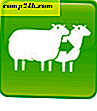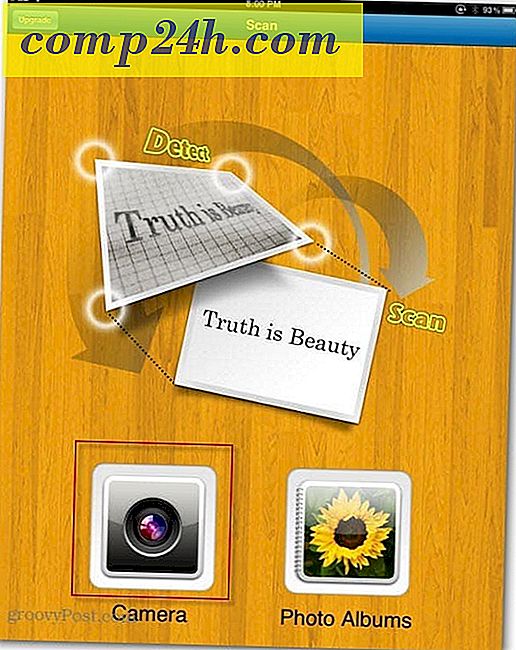Bypass "File In Use" Fehler und Zugriff auf gesperrte Dateien mit Unlocker

Hatten Sie jemals einen dieser Momente - Sie bearbeiten eine Datei in Photoshop oder einem anderen Windows-Programm, beenden Sie die Bearbeitung der Datei, speichern Sie sie und schließen Sie Photoshop. Dann sagen Sie, Sie möchten es umbenennen und an einen Freund senden, aber Windows sagt immer wieder, dass die Datei von Photoshop verwendet wird. Sie sind sicher, dass Sie Photoshop geschlossen haben, aber Windows lässt Sie weiterhin nicht die Datei berühren. Ist ein Neustart alles was Sie tun können? Nein - heute stellen wir Ihnen eine großartige kostenlose App namens Unlocker vor. Diese App wird Ihnen mit der Fehlermeldung "Datei wird verwendet" und anderen Warnungen ihrer Art helfen, wie zum Beispiel:
- Datei kann nicht gelöscht werden: Zugriff wurde verweigert
- Stellen Sie sicher, dass der Datenträger nicht voll oder schreibgeschützt ist und dass die Datei derzeit nicht verwendet wird.
- Die Quell- oder Zieldatei wird möglicherweise verwendet.
- Es ist ein Verstoß gegen die Freigabe aufgetreten.
- Die Datei wird von einem anderen Programm oder Benutzer verwendet.

Installation und Einrichtung
Unlocker kann kostenlos bei Empty Loop heruntergeladen werden. Wählen Sie je nach Betriebssystem die 32-Bit- oder 64-Bit-Version.

Während Sie hier sind, können Sie sich auch die immense Vergleichstabelle ansehen, die der Entwickler zusammengestellt hat und die zeigt, wie Unlocker sich seinen Wettbewerbern annähert, wie Take Cointrol, WhoLockMe, UnLock IT und Process Explorer. Wir haben ( noch ) keines dieser anderen Programme ausprobiert, deshalb werden wir Unlocker vorerst in einem Vakuum überprüfen.
Die Installation von Unlocker ist ziemlich einfach.

Am schwierigsten ist es, den Download-Link zu finden, der unten auf der Seite vergraben ist und von Anzeigen flankiert wird.

Achten Sie auch auf die Bing-Leiste, die Unlocker Sie zur Installation auffordert. Wir alle unterstützen großartige Entwickler, aber wenn Sie Add-Ons abgeneigt sind, sollten Sie sich dessen bewusst sein.
Schnittstelle
Sie können die Unlocker-App wie eine normale Anwendung über das Startmenü starten und dann nach einer Datei suchen, die Sie entsperren möchten.

Aber die beste Art, es zu benutzen, ist über die Explorer-Erweiterung. Alles, was Sie tun müssen, ist mit der rechten Maustaste auf eine Datei und wählen Sie Unlocker . Schön und einfach.

Unlocker in Aktion
Wenn die Datei gesperrt ist, wird Unlocker Ihnen zeigen, was die Operation verklebt.

Von hier aus können Sie den Prozess beenden, durch den die Datei gesperrt wird, oder Sie können die Datei entsperren, ohne die Anwendung zu schließen. Die Auswirkungen, die sich daraus ergeben, können Auswirkungen haben, wenn Sie die Datei umbenennen oder ändern. Höchstwahrscheinlich wird das Programm durcheinander gebracht und vielleicht zum Absturz gebracht. Mit Word wird Ihr geöffnetes Dokument einfach in eine temporäre Datei umgewandelt. Weniger stabile Programme können damit nicht so elegant umgehen.
Wenn Sie eine Datei mit Unlocker öffnen, die nicht gesperrt ist, werden Sie lediglich durch einige Aktionen geführt, die Sie für die Datei ausführen können.

Hin und wieder gibt es eine Nuss, die selbst für Unlocker zu hart ist. In diesen Fällen kann die Anwendung den Vorgang beim nächsten Neustart ausführen.

Dies tritt normalerweise auf, wenn Sie versuchen, eine Systemdatei zu ändern, was bedeutet, dass Sie beim nächsten Neustart unterschiedlich erfolgreich sein werden. Aber es gibt einen guten Grund, warum Sie diese Dateien nicht optimieren können, und Sie sollten sie wahrscheinlich sowieso in Ruhe lassen. Wenn Sie bestimmte gesperrte Dateien bearbeiten möchten, sollten Sie unser Lernprogramm zum Besitz von Windows 7-Dateien und Ordnern lesen.
Das Urteil
Insgesamt ist Unlocker ziemlich groovy. Es tut nicht viel, aber was es tut, ist relativ zuverlässig und extrem einfach zu bedienen. Aufgrund des Fehlens von Disclaimern und der Möglichkeit, Programme oder Systemprozesse zu destabilisieren, wird dies für Neulinge nicht wirklich empfohlen. Aber für diejenigen, die wissen, was sie tun, kann dies ein praktisches Werkzeug sein, das zu Ihrer Trickkiste passt - es hat sogar eine portable Version. Natürlich ist Unlocker ( trotz seines magischen Zauberstablogos ) keine Magie und es gibt einige Dateien, die nicht freigeschaltet werden können. Aber das Angebot, eine Umbenennung / Löschung / etc. Beim nächsten Neustart wird sehr geschätzt. 
Das -Team gibt Unlocker einen Daumen hoch.